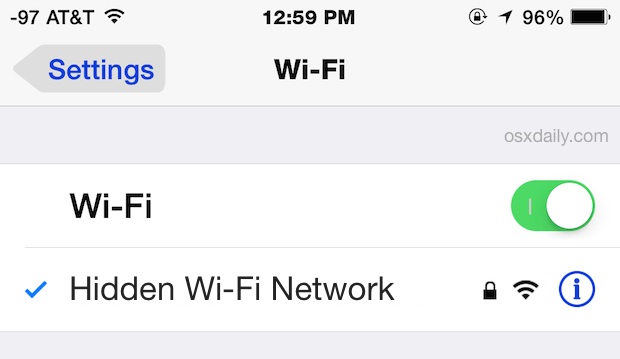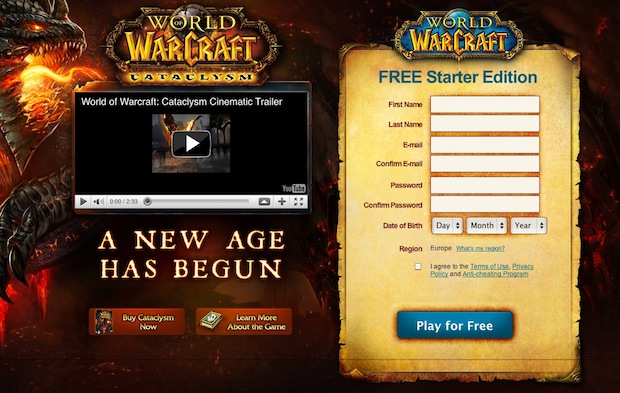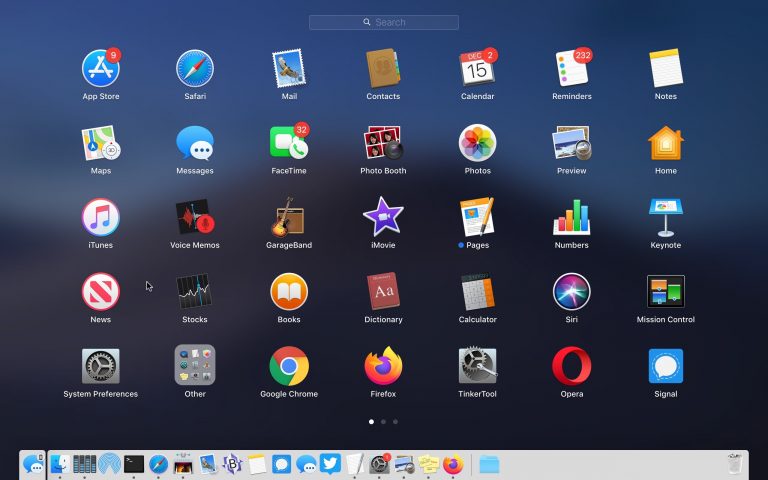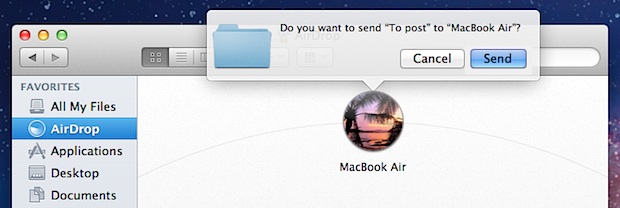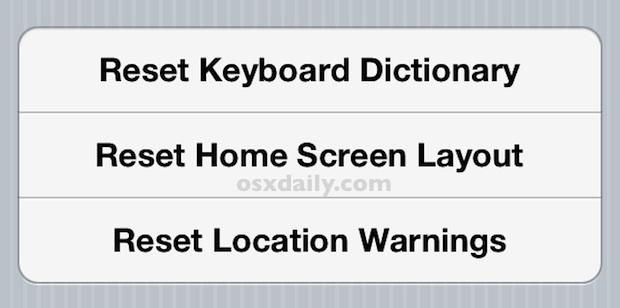Вручную восстановить последний сеанс просмотра в Safari в Mac OS X
![]()
Искусственный интеллект поможет тебе заработать!
Safari для Mac включает возможность вручную восстановить последний сеанс просмотра веб-страниц, это полезно, если вы хотите вернуться к тому месту, где вы были до завершения или закрытия сеанса. В отличие от Firefox и Chrome, Safari не будет предлагать вам небольшую кнопку «восстановить». Хотя современные версии OS X будут пытаться восстановить последний сеанс просмотра, если приложение Safari было закрыто или аварийно завершилось, старые версии Mac этого не делают, но независимо от того, используются ли старые или новые версии Safari и OS X, вы можете всегда вручную выбирайте восстановление последнего сеанса просмотра и окон, которые были закрыты, даже без сбоя или выхода.
Вот как восстановить все веб-сайты, которые вы последний раз просматривали в Safari. Это нацелено на Mac Safari, но на самом деле работает и в Safari для Windows.
- В Safari откройте меню “История”.
- Выберите «Открыть все окна с последнего сеанса».
- Подождите, пока Safari перезапустит окна и вкладки. Это может занять несколько минут, если за последний сеанс было открыто много веб-сайтов.
Программы для Windows, мобильные приложения, игры - ВСЁ БЕСПЛАТНО, в нашем закрытом телеграмм канале - Подписывайтесь:)
Вы заметите, что есть и другие варианты повторного открытия окон в Safari, например, последнее закрытое окно.

Это оно! Это быстро, просто и работает во всех версиях Safari в Mac OS X.
Я неукоснительно использую восстановление сеанса браузера как простой способ вернуться к тому, что я делал, если я забыл важную вкладку или мне просто нужно вернуться к предыдущему сеансу просмотра Safari с окнами с сайтов, которые сейчас закрыты.
Хотя меня немного раздражает, что Safari не включает параметр предпочтения для включения запроса на восстановление сеанса при запуске, как это делают Chrome и Firefox, это не похоже на то, чтобы вытащить опцию меню вниз неудобно. Кроме того, теперь, когда OS X будет восстанавливать сеансы приложений в целом, эта кнопка восстановления может даже не понадобиться. Но если вам нужно, просто помните, что в меню «История» есть все, что вам нужно, чтобы повторно открыть эти закрытые сеансы в OS X.
Программы для Windows, мобильные приложения, игры - ВСЁ БЕСПЛАТНО, в нашем закрытом телеграмм канале - Подписывайтесь:)